Windows10ではすべてのウィンドウを一発で最小化することができます。
ウィンドウが多数起動している状態だとデスクトップがごちゃごちゃして作業が難しくなる場合もあります。
そんなときは、Windows10ですべてのウィンドウを一括で最小化してやると、デスクトップがすっきりして作業しやすくなります。
今回は、Windows10ですべてのウィンドウを一発で最小化する方法を紹介します!
すべてのウィンドウを一発で最小化する方法
それではさっそく、Windows10ですべてのウィンドウを一発で最小化してみましょう!
Windows10のデスクトップ
こちらがWindow10のデスクトップです。
ウィンドウをいくつも起動してしまうと、デスクトップがごちゃごちゃしています。一度リセットしてすべてのウィンドウを最小化したいところです。
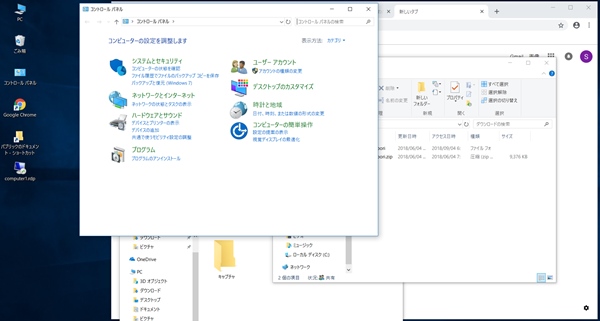
すべてのウィンドウを最小化する
Window10のデスクトップをすっきりさせるため、すべてのウィンドウを最小化します。
最小化するには、タスクバーの一番右をクリックします。微妙なところなので、反応が悪い場合は周辺をクリックしてみてください。
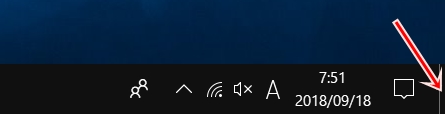
すると、先ほどまでデスクトップを占領していたすべてのウィンドウが最小化されました。デスクトップはスッキリしました。
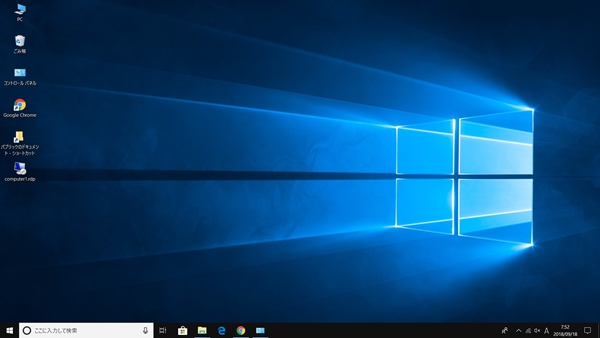
またウィンドウを開きたい場合は、タスクバーから最小化されたアイコンをクリックすると、再度ウィンドウを開くことができます。
これでワンクリックですべてのウィンドウを一度に最小化することができました!
以上、Windows10ですべてのウィンドウを一発で最小化する方法
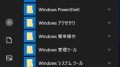
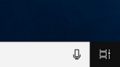
コメント